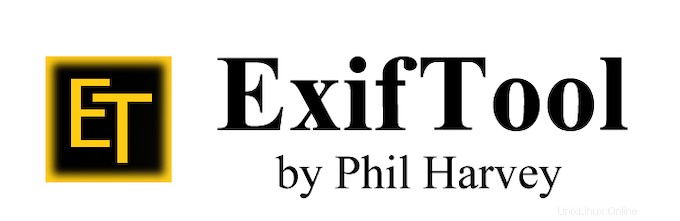
Dans ce didacticiel, nous allons vous montrer comment installer ExifTool sur Ubuntu 20.04 LTS. Pour ceux d'entre vous qui ne le savaient pas, ExifTool est un programme open source pour lire, modifier et manipulation d'images, de vidéos, d'audio et de métadonnées PDF. ExifTool prend en charge les systèmes Windows, macOS et Unix.
Cet article suppose que vous avez au moins des connaissances de base sur Linux, que vous savez utiliser le shell et, plus important encore, que vous hébergez votre site sur votre propre VPS. L'installation est assez simple et suppose que vous s'exécutent dans le compte root, sinon vous devrez peut-être ajouter 'sudo ‘ aux commandes pour obtenir les privilèges root. Je vais vous montrer l'installation pas à pas d'ExifTool sur Ubuntu 20.04 (Focal Fossa). Vous pouvez suivre les mêmes instructions pour Ubuntu 18.04, 16.04 et toute autre distribution basée sur Debian comme Linux Mint.
Prérequis
- Un serveur exécutant l'un des systèmes d'exploitation suivants :Ubuntu 20.04, 18.04 et toute autre distribution basée sur Debian comme Linux Mint ou un système d'exploitation élémentaire.
- Il est recommandé d'utiliser une nouvelle installation du système d'exploitation pour éviter tout problème potentiel.
- Un
non-root sudo userou l'accès à l'root user. Nous vous recommandons d'agir en tant qu'non-root sudo user, cependant, car vous pouvez endommager votre système si vous ne faites pas attention lorsque vous agissez en tant que root.
Installer ExifTool sur Ubuntu 20.04 LTS Focal Fossa
Étape 1. Tout d'abord, assurez-vous que tous vos packages système sont à jour en exécutant le apt suivant commandes dans le terminal.
sudo apt update sudo apt upgrade
Étape 2. Installer ExifTool sur Ubuntu 20.04.
Par défaut, ExifTool est disponible sur le référentiel de base Ubuntu 20.04. Maintenant, exécutez la commande suivante ci-dessous pour installer le dernier ExifTool sur votre système Ubuntu :
sudo apt install libimage-exiftool-perl
Étape 3. Comment utiliser ExifTool.
Une fois installé avec succès, voici une série d'exemples de base pour vous donner une idée de l'utilisation d'ExifTool :
- Pour consulter les métadonnées d'un fichier multimédia, nous utilisons la commande :
exiftool [image.jpg]
- Pour ajouter des métadonnées nommées "copyright", nous exécutons la commande suivante :
exiftool -exif:Copyright="www.idroot.us" [image.jpg]
Pour plus d'informations sur toutes les options de l'Exiftool, vous pouvez exécuter ceci pour en savoir plus sur cet outil :
man exiftool
Félicitations ! Vous avez installé ExifTool avec succès. Merci d'avoir utilisé ce didacticiel pour installer ExifTool sur le système Ubuntu 20.04 LTS Focal Fossa. Pour obtenir de l'aide supplémentaire ou des informations utiles, nous vous recommandons de consulter le site Web officiel d'ExifTool. .